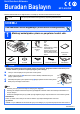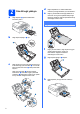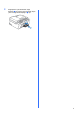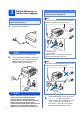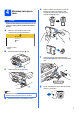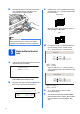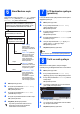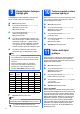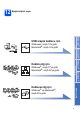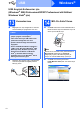Hızlı Kurulum Kılavuzu Buradan Başlayın MFC-490CW Makineyi kullanmadan önce doğru kurulum ve montaj için bu Hızlı Kurulum Kılavuzunu okuyun. UYARI Uyarı işareti yaralanmaların önüne geçmek için yapmanız gerekenleri belirtir. ÖNEMLİ USB kablosunu henüz bağlamayın (USB kablosu kullanıyorsanız). 1 Makineyi ambalajından çıkarın ve parçalarını kontrol edin.
a 2 Düz A4 kağıt yükleyin d e Kağıt tepsisini a çekerek makineden tamamen çıkarın. Kağıt sıkışmalarını ve hatalı beslemeleri önlemek için kağıt destesini iyice havalandırın. Kağıdı, yazdırılacak tarafı aşağı bakacak ve üst kenarı önce girecek şekilde hafifçe kağıt tepsisine yerleştirin. Kağıdın tepside düz durup durmadığını kontrol edin. ÖNEMLİ Kağıdı fazla ileri itmeyin. 1 b Kağıt tepsisi kapağını a açın. 1 f g Kağıt yan kılavuzlarını, kağıt boyutuna uygun olarak hafifçe ayarlayın.
i Kağıt tepsisini yerinde tutarken kağıt desteğini a tık sesi duyuluncaya kadar dışarı çekin ve kağıt destek kapağını b açın.
3 Elektrik kablosunu ve telefon hattını bağlayın ÖNEMLİ USB kablosunu henüz bağlamayın. (USB kablosu kullanıyorsanız). a ÖNEMLİ Telefon hat kablosu makinenin üzerinde LINE ile belirtilen prize bağlanmalıdır. Not Telefon hattını harici bir telefonla paylaşıyorsanız bağlantıyı aşağıda gösterildiği gibi yapın. Elektrik kablosunu bağlayın. 1 2 1 UYARI Makine, topraklı bir fiş ile donatılmalıdır. b Telefon hat kablosunu bağlayın.
4 Mürekkep kartuşlarını takın e Vakum contasını açmak için koruyucu sarı kapağın üzerindeki yeşil düğmeyi saat yönünde tık sesi duyuluncaya dek çevirin, ardından kapağı a çıkarın. UYARI Gözünüze mürekkep kaçarsa derhal bol su ile yıkayın ve tahriş etmesi durumunda doktora danışın. a Makinenin açık olduğunu kontrol edin. LCD ekranda şu mesaj görüntülenir: No Cartridge 1 Install Ink Black b (Kartuş Yok) (Mürekkep Yükle) (Siyah) Mürekkep kartuşu kapağını a açın.
h Mürekkep kartuşunu tık sesi gelinceye dek ittirin. Tüm mürekkep kartuşları takıldıktan sonra mürekkep kartuşu kapağını kapatın. c Çizgilerin tümü net ve görülebilir durumdaysa tuş takımından 1 (Yes (Evet))'e basarak kalite kontrolünü bitirin. OK (Tamam) Eksik kısa çizgiler varsa tuş takımından 2 (No (Hayır))'a basın ve d'ye gidin. Kötü Not Makine baskı için mürekkep kanalı sistemini hazırlayacaktır. Bu işlem yaklaşık dört dakika sürecektir. İşlem bitmeden makineyi kapatmayın.
6 7 Alma Modunu seçin Dört tane alma modu mevcuttur: Fax Only (Sadece Faks), Fax/Tel (Faks/Tel), Manual (Manüel) ve External TAD (Harici Telesekreter).
9 Kişisel bilgileri (istasyon kimliği) girin Gönderdiğiniz tüm faks sayfalarına yazılması için adınızı ve faks numaranızı kaydetmelisiniz. a b Menu (Menü)'ye basın. a veya b tuşuna basarak Initial Setup (Başlangıç Ayarı)'nı seçin. OK (Tamam)'a basın. c a veya b tuşuna basarak Station ID (İstasyon Kimliği)'ni seçin. OK (Tamam)'a basın. d Tuş takımını kullanarak adınızı (en fazla 20 karakter) girin ve OK (Tamam)'a basın. Not • Adınızı girmek için aşağıdaki şemaya bakın.
12 Bağlantı tipini seçin Windows® Macintosh® Kablosuz Ağ Kablosuz Ağ için Macintosh® Windows®, sayfa 17'ye gidin Macintosh®, sayfa 22'ye gidin Kablolu Ağ Kablolu Ağ için USB Windows®, sayfa 10'a gidin Macintosh®, sayfa 14'e gidin Windows® USB arayüz kablosu için Windows® ve Macintosh®, sayfa 25'e gidin 9
USB Windows® USB Arayüzü Kullanıcıları için (Windows® 2000 Professional/XP/XP Professional x64 Edition/ Windows Vista® için) 13 a Kurmadan önce Bilgisayarınızın açık olduğundan ve oturumu Yönetici haklarıyla açtığınızdan emin olun. 14 a ÖNEMLİ MFL-Pro Suite'i Kurun CD-ROM sürücünüze verilen CD-ROM'u takın. Model adı ekranı açılırsa makinenizi seçin. Dil ekranı açılırsa dilinizi seçin. • USB kablosunu henüz bağlamayın. • Çalışan program varsa kapatın.
USB Windows® f Not • Bu ekran açılırsa bilgisayarınızı yeniden başlatmak için OK (Tamam)'a tıklayın. • Kurulum otomatik olarak devam etmezse CD-ROM'u çıkarıp yeniden takarak veya kök klasöründen start.exe programına çift tıklayarak ana menüyü yeniden açın ve MFLPro Suite'i kurmak için b'den devam edin. ® g Local Connection (Yerel Bağlantı)'yı seçin ve ardından Next (İleri)'ye tıklayın. Kurulum devam eder. Bu ekran açıldığında bir sonraki adıma geçin.
USB 15 USB kablosunu bağlayın Windows® c USB kablosunu aşağıda gösterildiği gibi makinenin yanında ve arka kısmında yer alan kablo kanalından geçirin Daha sonra kabloyu bilgisayarınıza bağlayın. ÖNEMLİ • Makineyi klavye veya elektrik beslemesi olmayan USB hub üzerindeki bir USB bağlantı noktasına bağlamayın. • Makineyi doğrudan bilgisayarınıza bağlayın. a Her iki elinizle makinenin her iki tarafındaki plastik tırnaklardan tutarak açık konumda sıkıca kilitleninceye kadar tarayıcı kapağını kaldırın.
USB 16 a Elektrik kablosunu bağlayın Elektrik kablosunu bağlayın. Kurulum otomatik olarak devam edecektir. Kurulum ekranları birer birer görüntülenir. Windows® 17 a Bitirin ve yeniden başlatın Bilgisayarınızı yeniden başlatmak için Finish (Son)'a tıklayın. Bilgisayarınızı yeniden başlattıktan sonra oturumu yönetici haklarıyla açmanız gerekmektedir. Not Windows Vista® için bu ekran açıldığında onay kutusunu işaretleyin ve kurulumu düzgün bir şekilde tamamlamak için Install (Kur)'a tıklayın.
USB Macintosh® USB Arayüzü Kullanıcıları için (Mac OS® X 10.2.4 veya üst versiyonları için) 13 a Kurmadan önce b Makinenizin elektrik kaynağına bağlı olduğundan ve Macintosh® bilgisayarınızın açık olduğundan emin olun. Oturumu yönetici haklarıyla açmanız gerekmektedir. USB kablosunu simgesi ile belirtilmiş olan USB yuvasına takın. USB yuvasını aşağıdaki şekilde gösterildiği gibi makinenin iç kısmında sağda bulabilirsiniz. LAN USB ÖNEMLİ • Mac OS® X 10.2.0 ila 10.2.
USB 15 a MFL-Pro Suite'i Kurun Macintosh® e CD-ROM sürücünüze verilen CD-ROM'u takın. f Mac OS® X 10.3.x veya üstü sürümler için, MFL-Pro Suite kurulumu tamamlanmıştır. Sayfa 16'da yer alan adım 16'e gidin. Mac OS® X 10.2.4 - 10.2.8 kullanıcıları için, Add (Ekle)'ye tıklayın. Kurmak için Start Here OSX simgesine çift tıklayın. g USB'yi seçin. Local Connection (Yerel Bağlantı)'yı seçin ve ardından Next (İleri)'ye tıklayın. Ekrandaki talimatları izleyin.
USB 16 Presto!® PageManager®'ı Kurun Presto!® PageManager® kurulduğunda Brother ControlCenter2'ye OCR kabiliyeti kazandırılır. Presto!® PageManager® ile fotoğraf ve dokümanlarınızı kolayca tarayabilir, paylaşabilir ve düzenleyebilirsiniz. a Presto! PageManager simgesine çift tıklayın ve ekrandaki talimatları izleyin. Mac OS® X 10.2.4 - 10.3.8 kullanıcıları için, bu ekran açıldığında Brother Solutions Center (Brother Çözüm Merkezi) web sitesinden yazılımı indirmek için Go (Git)'e tıklayın.
Kablolu Ağ Windows® Kablolu Ağ Arayüzü Kullanıcıları için (Windows® 2000 Professional/XP/XP Professional x64 Edition/ Windows Vista® için) 13 a Kurmadan önce Bilgisayarınızın açık olduğundan ve oturumu Yönetici haklarıyla açtığınızdan emin olun. 14 a ÖNEMLİ Ağ kablosunu bağlayın Her iki elinizle makinenin her iki tarafındaki plastik tırnaklardan tutarak açık konumda sıkıca kilitleninceye kadar tarayıcı kapağını kaldırın. • Çalışan program varsa kapatın.
Kablolu Ağ c LAN kablosunu aşağıda gösterildiği gibi makinenin yanında ve arka kısmında yer alan kablo kanalından geçirin. Daha sonra kabloyu ağınıza bağlayın. Windows® 15 a Elektrik kablosunu bağlayın Elektrik kablosunu bağlayın. Not USB ve LAN kablolarının her ikisi de kullanılıyorsa her iki kabloyu da kanalın içinden biri diğerinin üzerine gelecek şekilde geçirin. ÖNEMLİ Hataya neden olabileceğinden dolayı kablonun kapağın kapanmasına engel olmadığından emin olun.
Kablolu Ağ 16 a MFL-Pro Suite'i Kurun Windows® Not • Bu ekran açılırsa bilgisayarınızı yeniden başlatmak için OK (Tamam)'a tıklayın. CD-ROM sürücünüze verilen CD-ROM'u takın. Model adı ekranı açılırsa makinenizi seçin. Dil ekranı açılırsa dilinizi seçin. • Kurulum otomatik olarak devam etmezse CD-ROM'u çıkarıp yeniden takarak veya kök klasöründen start.exe programına çift tıklayarak ana menüyü yeniden açın ve MFLPro Suite'i kurmak için b'den devam edin.
Kablolu Ağ f g Wired Network Connection (Kablolu Ağ Bağlantısı)'nı seçin ve ardından Next (İleri)'ye tıklayın. Windows® XP SP2/Windows Vista® kullanıcıları için bu ekran açıldığında Change the Firewall port settings to enable network connection and continue with the installation. (Recommended) (Ağ bağlantısını etkinleştirmek ve kuruluma devam etmek için Güvenlik Duvarı bağlantı noktası ayarlarını değiştir. (Önerilen))'i seçin ve Next (İleri)'ye tıklayın.
Kablolu Ağ Not Windows Vista® için bu ekran açıldığında onay kutusunu işaretleyin ve kurulumu düzgün bir şekilde tamamlamak için Install (Kur)'a tıklayın. i Windows® 17 a Bitirin ve yeniden başlatın Bilgisayarınızı yeniden başlatmak için Finish (Son)'a tıklayın. Bilgisayarınızı yeniden başlattıktan sonra oturumu yönetici haklarıyla açmanız gerekmektedir. On-Line Registration (On-line Kayıt) ekranı görüntülendiğinde seçiminizi yapın ve ekrandaki talimatları izleyin.
Kablolu Ağ Macintosh® Kablolu Ağ Arayüzü Kullanıcıları için (Mac OS® X 10.2.4 veya üst versiyonları için) 13 a Kurmadan önce b Ağ kablosunu simgesi ile belirtilmiş olan LAN yuvasına takın. LAN yuvasını aşağıdaki şekilde gösterildiği gibi makinenin iç kısmında solda bulabilirsiniz. Makinenizin elektrik kaynağına bağlı olduğundan ve Macintosh® bilgisayarınızın açık olduğundan emin olun. Oturumu yönetici haklarıyla açmanız gerekmektedir. LAN USB ÖNEMLİ • Mac OS® X 10.2.0 ila 10.2.
Kablolu Ağ 15 a b MFL-Pro Suite'i Kurun CD-ROM sürücünüze verilen CD-ROM'u takın. Kurmak için Start Here OSX simgesine çift tıklayın. Macintosh® Not • Makineniz ağ için yapılandırıldıysa listeden makineyi seçin ve ardından OK (Tamam)'a tıklayın. Ağ bağlı sadece bir makine varsa bu pencere açılmaz ve makine otomatik olarak seçilir. e'ye gidin. • Bu ekran açılırsa OK (Tamam)'a tıklayın.
Kablolu Ağ f g h Mac OS® X 10.2.4 - 10.2.8 kullanıcıları için, Add (Ekle)'ye tıklayın. Aşağıda gösterilen seçini yapın. Macintosh® 16 Presto!® PageManager®'ı Kurun Presto!® PageManager® kurulduğunda Brother ControlCenter2'ye OCR kabiliyeti kazandırılır. Presto!® PageManager® ile fotoğraf ve dokümanlarınızı kolayca tarayabilir, paylaşabilir ve düzenleyebilirsiniz. a Presto! PageManager simgesine çift tıklayın ve ekrandaki talimatları izleyin.
Kablosuz Ağ Kullanıcıları İçin Kablosuz Ağ Arayüzü Kullanıcıları için 13 Başlamadan önce Ağ erişim noktanızla (yönlendirici) ietişim kurmak için önce makinenizin kablosuz ağ ayarlarını yapılandırmalısınız. Makine, ağ erişim noktanızla (yönlendirici) ietişim kurmak üzere yapılandırıldıktan sonra, ağınızdaki bilgisayarlar makineye erişebilecektir. Makineyi bu bilgisayarlardan kullanmak için sürücüleri ve yazılımı kurmanız gerekecektir.
Kablosuz Ağ Kullanıcıları İçin 14 Ağ ortamınızı onaylayın (Alt Yapı Modu) Aşağıdaki talimatlar Brother marka makinenizi kablosuz ağ ortamına kurmak için iki yöntem sunmaktadır. Her iki yöntem de IP adreslerini atamak için DHCP kullanan kablosuz yönlendirici veya erişim noktası kullanan alt yapı modu içindir. Bir yapılandırma yöntemi seçin ve belirtilen sayfaya gidin.
Kablosuz Ağ Kullanıcıları İçin Brother marka makinenin kablosuz ağa bağlanması 15 a b Kablosuz ağ ayarlarını yapılandırın (Alt yapı modunda Tipik Kablosuz ağ Kurulumu) f Doğrulama veya Şifreleme yok: Open System (Açık Sistem)'i seçin, OK (Tamam)'a basın ve ardından Encryption Type? (Şifreleme Türü) için None (Yok)'u seçtikten sonra OK (Tamam)'a basın. Daha sonra ayarlarınızı uygulamak için 1'e basarak Yes (Evet)'i seçin. i'ye gidin. Makinenizde Menu (Menü)'ye basın.
Kablosuz Ağ Kullanıcıları İçin h a veya b tuşuna basarak Encryption Type? (Şifreleme Türü) için TKIP veya AES'i seçin ve OK (Tamam)'a basın. Sayfa 26'da adım 14'de yazdığınız WPA/WPA2-PSK parolasını, harf ve rakamları seçmek için tuş takımını kullanarak girin. İmleci sağa veya sola hareket ettirmek için d ve c tuşlarını kullanabilirsiniz. Örneğin a harfini girmek için tuş takımı üzerindeki 2 tuşuna bir kez basın. 3 rakamını girmek için tuş takımı üzerindeki 3 tuşuna yedi kez basın.
Kablosuz Ağ Kullanıcıları İçin 15 a b c d Otomatik kablosuz (tek tuş) yöntemini kullanarak kablosuz ayarlarınızı yapılandırın Kablosuz yönlendirici veya erişim noktanızın üzerinde aşağıda gösterilen SecureEasySetup™, Wi-Fi Protected Setup™ veya AOSS™ simgelerinin olduğunu kontrol edin. Brother marka makinenizi, SecureEasySetup™, Wi-Fi Protected Setup™ veya AOSS™ destekli erişim noktası/yönlendiricinin menzili dahiline yerleştirin. Ortamınıza bağlı olarak menzil değişebilir.
Kablosuz Ağ Kullanıcıları İçin Kablosuz kurulumu tamamlandı. MFL-Pro Suite'i yüklemek için adım 16 ile devam edin.
Kablosuz Ağ Windows® Sürücüleri ve Yazılımı Yükleyin (Windows® 2000 Professional/XP/XP Professional x64 Edition/ Windows Vista® için) 16 a MFL-Pro Suite'i Kurmadan önce Bilgisayarınızın açık olduğundan ve oturumu Yönetici haklarıyla açtığınızdan emin olun. 17 a ÖNEMLİ MFL-Pro Suite'i Kurun CD-ROM sürücünüze verilen CD-ROM'u takın. Model adı ekranı açılırsa makinenizi seçin. Dil ekranı açılırsa dilinizi seçin. • Çalışan program varsa kapatın.
Kablosuz Ağ Not Windows® f • Bu ekran açılırsa bilgisayarınızı yeniden başlatmak için OK (Tamam)'a tıklayın. • Kurulum otomatik olarak devam etmezse CD-ROM'u çıkarıp yeniden takarak veya kök klasöründen start.exe programına çift tıklayarak ana menüyü yeniden açın ve MFLPro Suite'i kurmak için b'den devam edin. • Windows Vista® için User Account Control (Kullanıcı Hesabı Denetimi) ekranı görüntülendiğinde Allow (İzin Ver)'e tıklayın.
Kablosuz Ağ Not Windows® i • Makineniz ağ için yapılandırıldıysa listeden makineyi seçin ve ardından Next (İleri)'ye tıklayın. Brother sürücülerinin kurulumu otomatik olarak başlar. Kurulum ekranları birer birer görüntülenir. ÖNEMLİ Ağ bağlı sadece bir makine varsa bu pencere açılmaz ve makine otomatik olarak seçilir. Kurulum sırasında ekranlardan hiçbirini iptal etmeyin. Tüm ekranların açılması birkaç saniye sürebilir.
Kablosuz Ağ 18 a Bitirin ve yeniden başlatın Bilgisayarınızı yeniden başlatmak için Finish (Son)'a tıklayın. Bilgisayarınızı yeniden başlattıktan sonra oturumu yönetici haklarıyla açmanız gerekmektedir. Not Yazılım kurulumu sırasında bir hata mesajı görüntülenirse Start (Başlat)/All Programs (Tüm Programlar)/Brother/MFC-XXXX (MFC-XXXX model adınızı gösterir) dizininde bulunan Installation Diagnostics (Kurulum Tanılama)'yı çalıştırın.
Kablosuz Ağ Macintosh® Sürücüleri ve Yazılımı Yükleyin (Mac OS® X 10.2.4 veya üst versiyonları için) 16 a MFL-Pro Suite'i kurmadan önce c Wireless Network Connection (Kablosuz Ağ Bağlantısı)'nı seçin ve ardından Next (İleri)'ye tıklayın. Makinenizin elektrik kaynağına bağlı olduğundan ve Macintosh® bilgisayarınızın açık olduğundan emin olun. Oturumu yönetici haklarıyla açmanız gerekmektedir. ÖNEMLİ • Mac OS® X 10.2.0 ila 10.2.3 kullanıcıları için, Mac OS® X 10.2.4 veya üst sürümüne yükseltin.
Kablosuz Ağ Not Macintosh® f • Makineniz ağ için yapılandırıldıysa listeden makineyi seçin ve ardından OK (Tamam)'a tıklayın. Ağ bağlı sadece bir makine varsa bu pencere açılmaz ve makine otomatik olarak seçilir. f'ye gidin. g Bu ekran açıldığında OK (Tamam)'a tıklayın. Mac OS® X 10.3.x veya üstü sürümler için, MFL-Pro Suite kurulumu tamamlanmıştır. Sayfa 37'de yer alan adım 18'e gidin. Mac OS® X 10.2.4 - 10.2.8 kullanıcıları için, Add (Ekle)'ye tıklayın.
Kablosuz Ağ 18 Macintosh® Presto!® PageManager®'ı Kurun Presto!® PageManager® kurulduğunda Brother ControlCenter2'ye OCR kabiliyeti kazandırılır. Presto!® PageManager® ile fotoğraf ve dokümanlarınızı kolayca tarayabilir, paylaşabilir ve düzenleyebilirsiniz. a Presto! PageManager simgesine çift tıklayın ve ekrandaki talimatları izleyin. Mac OS® X 10.2.4 - 10.3.
İsteğe Bağlı Uygulamaları Kur 1 Reallusion, Inc tarafından desteklenen FaceFilter Studio'yu Kurun FaceFilter Studio, kullanımı kolay kenarsız fotoğraf yazdırma uygulamasıdır. FaceFilter Studio ayrıca fotoğraf verilerinizi düzenlemenize ve kırmızı göz giderme veya cilt tonu zenginleştirme gibi fotoğraf efektleri eklemenize imkan verir. ÖNEMLİ • Makine açık konumda ve bilgisayara bağlı olmalıdır. • Bilgisayar İnternet'e bağlı olmalıdır.
İsteğe Bağlı Uygulamaları Kur 3 Windows® Reallusion, Inc tarafından desteklenen BookScan&Whiteboard Suite'i Kurun BookScan&Whiteboard Suite'i kurabilirsiniz. BookScan Enhancer yazılımı taranan kitap görüntülerini otomatik olarak düzeltebilir. Whiteboard Enhancer yazılımı beyaz tahtanızdan alınan fotoğraflardaki metin ve görüntüleri siler ve zenginleştirir. (İnternet erişimi gerekmektedir.) ÖNEMLİ • Makine açık konumda ve bilgisayara bağlı olmalıdır. • Bilgisayar İnternet'e bağlı olmalıdır.
Ağ Kullanıcıları İçin BRAdmin Light yardımcı programı (Windows® kullanıcıları için) BRAdmin Light, Brother marka ağa bağlı aygıtların başlangıç kurulumu için bir yardımcı programdır. Ayrıca ağınızdaki Brother ürünlerini arayabilir, durumu görüntüleyebilir ve IP adresi gibi temel ağ ayarlarını yapılandırabilir. BRAdmin Light hakkında daha fazla bilgi için http://solutions.brother.com/ adresimizi ziyaret edin.
Ağ Kullanıcıları İçin BRAdmin Light yardımcı programı (Mac OS® X kullanıcıları için) BRAdmin Light, Brother marka ağa bağlı aygıtların başlangıç kurulumu için bir yardımcı programdır. Ayrıca ağınızdaki Brother ürünlerini arayabilir, durumu görüntüleyebilir ve Mac OS® X 10.2.4 veya daha üst sürümlü işletim sistemli bir bilgisayardan IP adresi gibi temel ağ ayarlarını yapılandırabilir. BRAdmin Light yazılımı, yazıcı sürücüsünü yüklerken otomatik olarak kurulur.
Kablosuz Ağ Kullanıcıları İçin Ağ ayarlarını fabrika ayarlarına döndürün Dahili Yazıcı/Tarayıcı sunucusunun tüm ağ ayarlarını fabrika ayarlarına geri döndürmek için lütfen aşağıdaki adımları izleyin. a b c Makinenin çalışmadığından emin olarak makinenin tüm kablolarını sökün (elektrik kablosu hariç). Menu (Menü)'ye basın. a veya b tuşuna basarak Network (Ağ)'ı seçin. OK (Tamam)'a basın. d a veya b tuşuna basarak Factory Reset (Fabrika Ayarlarına Döndür)'ü seçin. OK (Tamam)'a basın.
Destek Hattı: Türkiye Telefon: 0 (216) 463 2 339 Faks: 0 (216) 372 6821 E-posta: destek@brother.com.
Sarf Malzemeleri Yedek sarf malzemeleri Mürekkep kartuşlarını değiştirmenin zamanı geldiğinde LCD ekranda bir hata mesajı görüntülenir. Makinenizin mürekkep kartuşlarıyla ilgili daha fazla bilgi için http://www.brother.com/original/ web sitesini ziyaret edin veya yerel Brother satıcınızla görüşün. Mürekkep kartuşu Siyah Yellow (Sarı) Cyan Magenta LC67BK LC67Y LC67C LC67M Innobella™ Nedir? Innobella™ Brother tarafından sunulan bir dizi orijinal sarf malzemesidir.